2g bandwidth capability что поставить
Если у тебя остались какие-то вопросы или есть интересные идеи, пожалуйста, напиши их в комментарии. Их обработают, ответят, а статью обновят, чтобы у следующих читателей точно все классно получилось с первого раза!
Что нужно установить?
Сначала хотелось бы разобраться с практическим вопросом, а вся теория уже будет ниже, дабы не напрягать читателей, ищущих лучший вариант пеленками текста. Итак, вот основные значения на роутерах 2,4 ГГц:
- 20/40 Мгц (Авто) – рекомендуется установить, если нет никаких проблем.
- 20 МГц – рекомендуется попробовать при подозрении на общие помехи от соседей и плохую работу Wi-Fi.
- 40 МГц – особый случай, если роутер не слушается. Лучше попробовать с Авто.
На новых 5 ГГц роутерах появился еще один режим: 20/40/80 МГц. Использование аналогично.
Чистые режимы вроде 40 МГц не рекомендованы стандартами IEEE 802.11n, т.к. могут вызвать несовместимость старых устройств. Именно поэтому на роутерах иногда присутствуют всего 2 режима – 20 MHz и Авто.
Что такое ширина?
Если очень коротко, ширина канала – это пропускная способность канала.
Но круче самого слова «ширина» здесь и не подберешь. Немного теории. Весь частотный диапазон около частот 2,4 ГГц и 5 ГГц, используемых в Wi-Fi, делится на каналы – небольшие полосы частот, чтобы можно было в рамках одной частоты уместить очень много устройств без сильного влияния друг на друга. В том же 2,4 ГГц их выделено стандартом 13 штук:

Видите эти дуги шириной в 22 МГц? Это и есть ширина канала. При этом обратите внимание, как пересекаются каналы между собой. Так и в жизни, Wi-Fi соседей в нашем доме как-то влияет и на нашу сеть, а в самом худшем случае могут возникнуть такие помехи, что скорость сети провалится просто в дно. Поэтому тема с выбором каналов и переездом в 5 ГГц (где общая ширина и количество каналов больше) становится все актуальнее в последнее время.
Но оказывается, что можно установить ширину в 40 МГц. Т.е. разница будет в том – что канал захватит больше места. Что от этого изменится? Изменится его полоса пропускания. На пальцах – есть проселочная грунтовая дорога. Едет по ней трактор, а все остальные будьте добры провалиться в кювет, т.к. места нет. А есть МКАД – полос больше, в общем машин пропускает больше, но тоже иногда стоит. А теперь представьте, что на МКАДе все снести и проложить там грунтовку…
Какую ширину канала выбрать?
Вот так и с шириной канала – чем он шире, тем больше через него пройдет. Чем уже – тем меньше. Для увеличения скорости лучше поставить 40 МГц.
Но не все так радужно. Взгляните еще раз на рисунок с каналами выше. Если посмотрите, там выделены 3 канала – 1й, 6й и 11й. Смысл их выделения – они не пересекаются. Т.е. при выборе ширины канала в 20 МГц мы получаем 3 непересекающихся каналов. Конечно, использовать можно и пересекающиеся, но здесь больше смысл в свободе общего диапазона от помех – в диапазоне можно разнести 3 устройства, и они абсолютно никак не будут влиять друг на друга.
Другое дело с 40 МГц – такой канал можно разместить лишь один. Все остальные будут пересекаться с ним, создавать помехи, влиять на итоговую скорость – это негативное отличие от узкой полосы. А если все будет совсем плохо, через Wi-Fi даже может пострадать итоговая скорость интернета на конечных устройствах.
Так все-таки, какая ширина канала лучше – 20 или 40 МГц? Как итог:
- Если у вас нет соседей – ставим 40 МГц.
- Если есть соседи – ставим 20 МГц.
- Если до сих пор ничего не поняли – ставим АВТО. Тоже хороший выбор, особой разницы не будет, роутер тоже не большой дурак.
О том же примерно пишется и в справках роутеров:

Можно провести испытания методом тыка – поставили 40 МГц. Проверили работу в течение пары дней. Если что-то не понравилось, поставили 20 МГц на еще пару дней. Сравнили.
Для теоретиков же можно предварительно посмотреть загрузку по каналам перед выбором режима с помощью того же inSSIDer.

Или вот еще интересное видео по выбору канала (а от него и ширины):
Как изменить?
Изменять ширину канала нужно в настройках самой точки доступа. Пусть в нашем случае это будет самый обычный домашненький роутер. Для начала нужно войти в настройки своего роутера и выбрать настройки беспроводной сети.
Как это сделать – тема не этой статьи. Каждый роутер немного отличается друг от друга, рекомендую воспользоваться поиском по нашему сайту и ввести туда свою модель – у нас очень много инструкций по настройке маршрутизаторов почти под любую модель. Там же прочитаете и про вход в веб-конфигуратор.
Ну а там уже все будет выглядеть примерно вот так (на примере своего TP-Link):

На других роутерах нередко называется Bandwidth или Channel Width.
Не забывайте сохранять настройки! А то бывают у нас в вопросах отдельные случаи…
Вот вроде бы и все. Наш портал рассчитан на обычного пользователя, без лишних заумностей, так что рекомендация – смело ставьте 20/40 MHz и не чурайтесь такой автоматики. В 99% случаев это работает идеально. На этом прощаюсь, всем хорошего дня!
Ширина и обозначения каналов
Что такое ширина канала WiFi?
Я уже подробно рассказывал о том, что такое канал wifi сети. Если коротко, то это отдельный сегмент внутри одного частотного диапазона, на котором работают беспроводные устройства. На рисунке ниже они отмечены в виде дуг.


Для того, чтобы сделать ее шире, можно увеличить значение в 2 раза, чтобы стало 40 МГц. И здесь мы пришли к следующему вопросу.
На что влияет ширина канала wifi?
Какую выбрать ширину канала на маршрутизаторе?
Поэтому есть общее правило, какую ширину канала оптимальнее выбирать в том или ином случае
- 20/40/80 Мгц (Авто) – значение по умолчанию, которое подходит для большинства пользователей. Рекомендуется оставлять именно его для универсальности и при отсутствии проблем с сетью
- 20 МГц – можно установить при наличии помех от чужих роутеров и нестабильной работе беспроводного сигнала. При такой ширине создается 3 непересекающихся между собой канала в 2.4 GHz, а значит если подключить одновременно три девайса к роутеру, то они не будут никаким образом друг другу мешать. Подходит для многоквартирного дома с множеством окружающих сетей, которые создают помехи
- 40 МГц – отсекает от возможности работы с сетью некоторых гаджетов. Также в 40 МГц имеется только один канал, который не пересекается с другими, а значит комфортно по wifi будет работать только с одним устройством. Подключение каждого нового создает дополнительные помехи. Используем лишь тогда, когда не помогает автоматический режим или если вы живете в отдельном доме и используете Mesh систему.
Как установить ширину канала WiFi на роутере TP-Link?
купил новый ноут, а wifi через одно место.
Вобщем, я купил ноут samsung R428 (до этого был samsung x10 и все работало с той же операционкой).
ПК-Ноут по кабелю, Ноут-телефон по Wifi. Инет по Wifi не поднимается
Есть ПК, в него приходит интернет от провайдера по UTP кабелю, от ПК от второй сетевой карточки по.
Плохо ловит вифи
через кабель все хорошо работает, роутер тоже нормально работает, роутер в коридоре возле него.

Lenovo b590 плохо ловит Wi-fi
Всем привет. Ситуация такая что ноутбук lenovo b590 отвратительно ловит Wi-fi.. С самой покупке.
а именно? панель управления -> электропитание?
6) по 3 скрину - какие значения имеют параметры
выходная мощность
минимальная потребляемая мощность
bandwidth capability
не выдерживает 40 МГц
7) какое значение имеет в настройках роутера (сеть wi-fi - соединение) мощность сигнала?
8) канал в настройках роутера выставлен в авто?
ЗЫ) я б еще отметил, что твоя сеть и сеть serega друг друга неплохо перекрывают, да и сигнал у него помощней
2)64-разр.
3)началось сразу же.сначала вообще отказывался подключаться к сети,но это из-за антивируса.поставила другой и начал подключаться,но вот так фигово
4)да,все драйвера брала оттуда для 8.1
5)панель управления=>электропитание=>настройка схемы электропитания=>изменить дополнительные параметры питания=>параметры адаптера беспроводной сети=>режим энергосбережения=>максимальная производительность
6)выходная мощность-100%, минимальная потребляемая мощность-включено,не выдерживает 40 мгц-выключено,bandwidth capability- 11b/g: 20MHz
7,8)это нужно смотреть на пк,к которому роутер подсоединен?)
сеть serega это соседская,этажом ниже.я раньше с него тоже сидела иногда,но новый ноут и ее воспринимает с трудом=/ 7,8)это нужно смотреть на пк,к которому роутер подсоединен?) нет на роутере, в его настройках
вобщем на роутере глянь параметры: мощность сигнала, канал, стандарт 802.11 (n | g | b | g/n | b/g | b/g/n)
2) какие значения (всевозможные) могут вообще принимать доп параметры адаптера на ноуте:
минимальная потребляемая мощность, bandwidth capability, номер канала wzc, 20/40 coexist
3) то есть еще с 8 версии, с самого начала или уже с 8.1?
4)
уже после обновления оси, обновила и дрова?
2)минимальная потребляемая мощность: включено,отключено(у меня включено); попробуй отключено (это может помочь), потом вернешь обратно, если не поможет2) попробуй поискать, может, где в доп настройках, и включить 100%, если 50%
3)
попробуй четко выставить 9, проверь, потом 10, потом 11,
параллельно тоже самое и с адаптером (хотя он автом должен измениться после смены онного на роутере)
если не поможет или сделает хуже, обратно верни автовыбор на роутере
Вобщем, эфир у вас там трэш, остается тебе играть с каналами в поисках наиболее лучшего, стандарт n твой адаптер не поддерживает, по поводу ширины канала - ИМХО, нет смысла в 40МГц
в общем,поигралась я с каналами..теперь вообще отказывается подключаться,сижу с соседскогоа не может быть проблема в винде?сейчас ради интереса сделала диагностику неполадок,там написано что некоторые роутеры несовместимы с 8.1 или работают с ошибками.и вообще,работа с восьмеркой для меня в новизну и хороших отзывов о ней я слышала мало.может, попробовать поставить 7? а не может быть проблема в винде?сейчас ради интереса сделала диагностику неполадок,там написано что некоторые роутеры несовместимы с 8.1 или работают с ошибками в общем,поигралась я с каналами..теперь вообще отказывается подключаться
я на 7 и сижу, мне 8 не понравилась, но это мой сугубо личный выбор
все вернула
в общем завтра поставлю 7,посмотрю что и как.спасибо большое за советы,2 дня со мной колупались)
Добавлено через 20 часов 15 минут
на 7 проблема осталась,поначалу вроде более-менее было,а потом опять на нет сошло(
Добавлено через 1 час 37 минут
на одном форуме натолкнулась на такую же проблему у девушки.в конце концов она ее решила и написала вот это:
"Всё получилось. не могу конкретно сказать что именно я изменила ,но мне кажется что: вообщем я сняла батарею,списала название модуля беспроводного,скачала с офсайта для него драйвер,установила через exe. драйвера с айта Asus почему-то плохо работают,хотя для этого же модуля."
Я немного не поняла,с какого оффсайта она скачала дрова.если с сайта производителя роутера,то я на сайт zyxel заходила,там нет драйверов для сетевого адаптера.и вообще,зачем она сняла батарею,я тоже не поняла.я бы прошла мимо,если бы несколько человек не сказали ей спасибо,потому что по ее совету сделали и все заработало.
Всем привет, сегодня поговорим о том, как улучшить сигнал wifi в помещении, где вы находитесь. Я не буду просить вас применять специальные технические средства, будем использовать только то, что есть у каждого из нас. Потому все советы не есть панацея, однако порой парочка советов позволяет улучшить сигнал wifi до приемлемого уровня.
Как улучшить сигнал wifi ? Попробуйте настройки чувствительности роуминга и другие настройки.

Выбираем значение показания из списка:
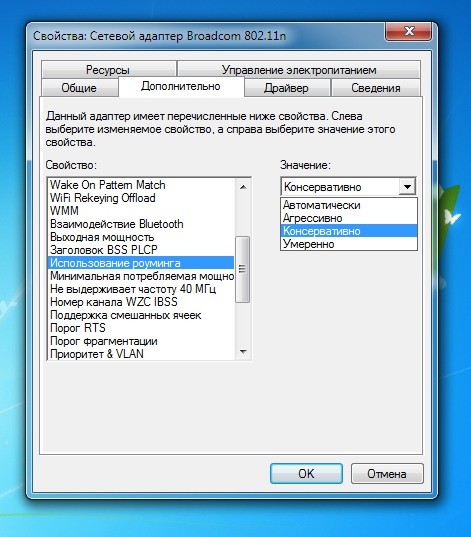
Раз уж мы здесь, проверим остальные твики. Выставляем:
ВНИМАНИЕ. Контролируйте температуру мобильного компьютера. Не допускайте перегрева устройства!
Как улучшить сигнал wifi ? Дело в аккумуляторе вашего переносного устройства.
Да, ноутбук или планшет, работающие от аккумуляторов, автоматически переходят в режим энергосбережения, обеспечивая производительность. По умолчанию «пострадает» и модуль wifi, который скинет мощность приёма. Так что это «нормально», если wifi ноутбука при отсоединении от внешнего блока питания, слабеет в своём сигнале. Виноват энергосберегающий протокол 802.11. – а точнее ваши устройства, которые его не понимают. Вот что об этом говорит сама компания Microsoft.
Это легко проверить, подключая и отключая внешнее питание от ноутбука. Если нет изменений, переходите к следующему пункту. Ваша проблема в другом. Однако следует проверить настройки энергопотребления и сменить план электропитания, выставив значение Высокая производительность:

Смена плана питания может помочь.
Как улучшить сигнал wifi ? Пройдитесь по квартире и зайдите в магазин.
Остальные советы, касающиеся вопроса, как улучшить сигнал wifi , лежат в плоскости, скорее, физического расположения транслирующего устройства.
Так, совсем нетрудно прикинуть расположение по квартире или дому принимающих устройств. Просто установите роутер так, чтобы географически он располагался в равномерной удалённости от всех устройств.
Дальше. Если роутер предполагает съёмные антенны или установку дополнительной или усиленной, появившейся в продаже, следующий ваш шаг предопределён – в магазин. На моей практике смена всенаправленной антенны (да, она растрачивает часть сигнала впустую) на нереверсивную меняла положение вещей с сигналом.
Никто не отменял репитеры – они призваны усиливать сигналы сотовой связи, расширение её зоны покрытия в локальном пространстве. Если выход в сеть осуществляется через форматы 3G и 4G, стоит задуматься о покупке устройства.
Не забывайте и о том, что сигнал от роутера – это радиволны. Трансляция идёт на частоте 2,4 Ггц – любимой частоте других устройств. На ней работают, например, беспроводные клавиатура и мышь. И чтобы попробовать улучшить сигнал wifi можно попытаться сократить до минимума список таких устройств. Выключайте из сети беспроводные принтеры и другие девайсы, если с ними не работаете.
Читайте также:


